[2022] 如何透過三星智慧電視玩遊戲
為了提升服務滿意度,誠摯的邀請您在看完本則常見問答後,可以在文章下方給予我們滿意度鼓勵,以期日後提供更優質的服務,謝謝。
-找不到您需要的功能嗎?或是需要專業技術支援!請點擊視窗右下方客服圖像立即啟動 24 小時線上文字客服~
透過三星智慧電視的遊戲模式功能,享受優化的畫質和低延遲的樂趣。
低延遲讓您感受到更流暢的遊戲體驗,即使在大螢幕上也不會有模糊或卡頓情形,如同身臨其境的感覺。
透過遊戲模式享受身臨其境的遊戲
當您將遊戲機連接至三星電視時,遊戲模式會自動開啟。
電視將會偵測您連接的遊戲機,例如 Xbox Series X/S、Xbox One X/S 或 PlayStation,無需額外設定。
玩家可以輕易的連接他們的遊戲機,享受遊戲模式帶來的全新體驗。
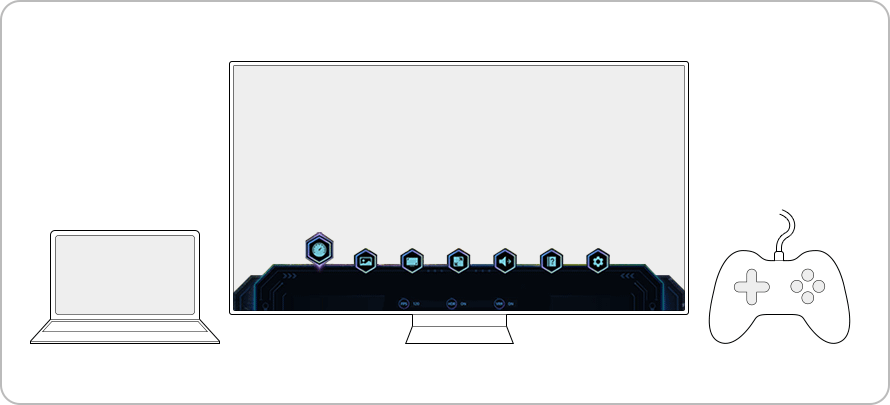
請留意:支援性或性能可能因遊戲機不同而所有差異。
要使用 4K@120Hz 功能,您需要連接到指定的 4k@120Hz HDMI 插槽以獲得最佳性能。
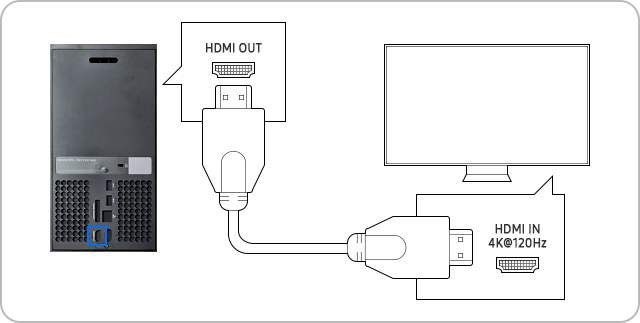
連接的信號源將會辨識,遊戲模式並會自動開啟以提供最小的延遲和提供最佳的遊戲體驗。
要使用 4K@120Hz 或 4K@144Hz 功能,您需要連接至指定的 4k@120Hz HDMI 插槽以獲得最佳性能。
請留意: 4K@144Hz 功能僅支援部份產品上使用。
要開啟遊戲模式,請參考以下說明並進行操作。
如果您的電視在連接上遊戲機、電腦等遊戲設備時沒有自動開啟,您可以參考以下步驟。
2022 年三星智慧電視推出了新的遊戲工具列,可顯示最佳遊戲性能所需要的所有資訊,
例如 FPS(每秒幀數)、HDR 和 VRR。
當遊戲模式設定為開或自動時,按住三星智慧遙控器上的播放/暫停按鈕以啟動遊戲工具列欄。
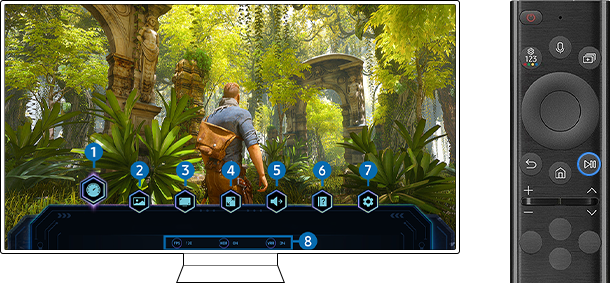
使用遊戲欄輕鬆控制遊戲監控和遊戲增強器設置。
① 輸入延遲
顯示遊戲的輸入延遲。如果選擇“最快”,Game Motion Plus 模式將關閉。
② 遊戲畫面模式
根據遊戲類型指定遊戲畫面。
③ 螢幕長寬比
更改螢幕比例。
④ 小地圖縮放
更改小地圖的位置和大小。
⑤ 聲音輸出
更改聲音輸出裝置。(如電視、Sound bar、藍牙耳機等)
⑥ 幫助指南
查尋每個選項的詳細資訊。
⑦ 遊戲模式設定
前往遊戲模式設定。
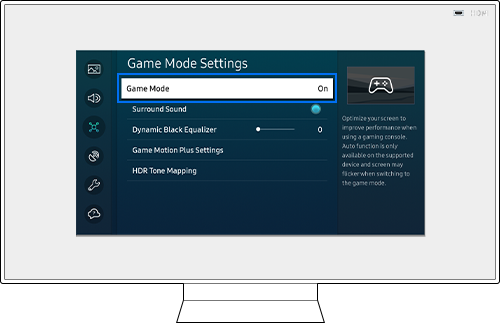
● 遊戲模式
顯示遊戲模式。當偵測到遊戲機時,遊戲模式會自動開啟。
● 環繞音
增強遊戲音效並提供 3D 環繞音效,體驗沉浸式的遊戲體驗。
● 動態黑色平衡器
通過增加物體的能見度以快速辨識黑暗中的敵人或物體。
場景分析,可以更清晰的看到黑色細節。用戶可以透過 5 個級別選擇黑色細節的能見度。
● Game Motion Plus 設定
增強螢幕流暢度以優化快速移動的遊戲,例如 RPG 或冒險遊戲。
當 Game Motion Plus 關閉時,輸入延遲會減少。
當 Game Motion Plus 開啟時,插入幀數以提高遊戲的流暢度。
當 Game Motion Plus 開啟時,VRR/Freesync 將會關閉。
從外部裝置開啟 VRR/Freesync 時,Game Motion Plus 將會關閉。
⑧ 顯示目前狀態
● FPS:即時顯示每秒的畫面播放速率。VRR 作用中時會變更畫面播放速率。
● HDR:進行 HDR 遊戲時會顯示為開啟。
● VRR:當 Freesync 或 VRR 功能作用中時顯示相應的值。
三星電視支援 HDMI 2.1 功能。
- 固定比率的頻寬速率 (FRL):一種能夠實現更高未壓縮分辨率的信令技術,包含 8K,還能夠使用 48Gbps 超高速帶寬。
- 影像壓縮傳輸 (DSC):一種無損壓縮算法,可以實現更高的分辨率和更快的刷新率,例如 120FPS 的 4K。
- 可變更新率 (VRR):可變更新率 (VRR) 可消除螢幕撕裂,帶來令人愉快和流暢的遊戲體驗。
當與固定比率頻寬速率 (FRL) 和影像壓縮傳輸 (DSC) 結合使用時,可以提供高分辨率的遊戲。
請留意:由於裝置型號和軟體版本不同,螢幕截圖和選單可能會有所差異,操作畫面僅供參考。
若有任何需要協助之處,您可以諮詢 24小時線上文字客服 / 客服信箱,我們的專業團隊將隨時為您提供服務。
謝謝您的意見與回饋
請回答所有問題。













